Como instalar webmin no fedora 37/36 e no CentOS

- 4482
- 733
- Enrique Gutkowski PhD
Se você é um usuário do Linux, sabe que a instalação do webmin em sua máquina Fedora ou CentOS pode ser um pouco desafio. Mas não mais! Nesta postagem do blog, vou mostrar como obter a versão mais recente do webmin em funcionamento e executando em sua máquina Fedora com o mínimo esforço. Continue lendo para aprender a instalar facilmente o webmin mais recente no Fedora e acessar seu painel de controle.

Este artigo ajudará você a instalar e configurar o webmin em sistemas Centos, RHEL e Fedora. Siga as etapas abaixo:
Pré -requisidades
A seguir estão as dependências opcionais para o webmin. Você pode instalá -los usando o comando abaixo:
DNF Instale wget perl perl-net-ssleay openssl perl-ou-tty perl-codetect perl-data-dumper Baixe o webmin RPM
RPMs de webmin estão disponíveis em seu site oficial. Faça o download de lá ou use o comando abaixo para baixar. O Webmin fornece um arquivo Noarch, para que eu possa ser facilmente instalado em qualquer sistema de arquitetura. Além disso, faça o download da chave GPG para webmin
wget http: // www.webmin.com/jcameron-key.ASCwget http: // www.webmin.com/download/rpm/webmin-current.RPM
Instale o webmin mais recente
Depois de baixar o webmin RPM mais recente, use o seguinte comando para instalá -lo ou atualizá -lo. Você deve importar a tecla GPG antes de instalar pacotes de webmin em seu sistema.
Sudo RPM-Kcameron-key.ASCsudo rpm -uvh webmin -corrente.RPM
Este comando instalará os pacotes necessários e configurará o webmin em sua máquina. Depois que a instalação estiver concluída, você estará pronto para passar para a próxima etapa.
Acessando o painel de controle do webmin
Agora que o webmin foi instalado em sua máquina, você pode acessar o painel de controle do webmin. Para fazer isso, você precisará abrir um navegador da web e navegar até o URL do webmin. Este URL está normalmente no formato de http: // localhost: 10000.
https: // localhost: 10000
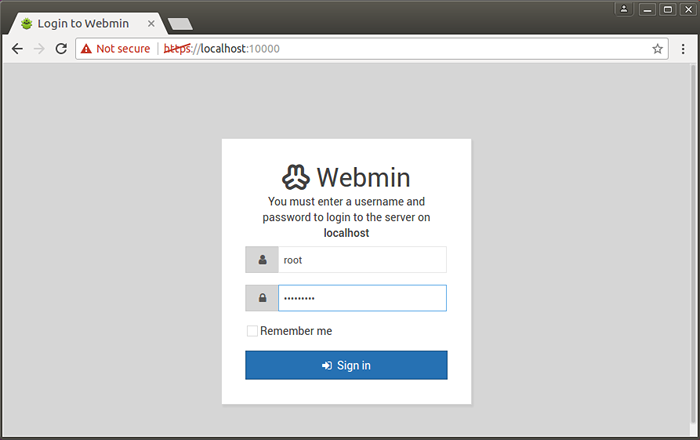
Depois de navegar para o URL, você será solicitado a fazer login usando o nome de usuário e a senha que você criou durante o processo de instalação. Depois de fazer login, você será levado para o painel de controle do webmin principal.
A partir daqui, você pode personalizar suas configurações, criar usuários, gerenciar serviços e mais. Você também poderá acessar a página de documentação do webmin, que fornece tutoriais e guias úteis para ajudá -lo a tirar o máximo proveito do webmin.
Dicas e truques avançados de webmin
Depois de se sentir confortável com o básico do webmin, você pode começar a explorar alguns dos recursos mais avançados. Por exemplo, você pode configurar um trabalho cron para automatizar determinadas tarefas. Isso pode ser útil se você tiver tarefas recorrentes que precisam ser feitas regularmente.
Você também pode criar hosts virtuais para poder hospedar vários sites em uma máquina. Essa pode ser uma ótima maneira de economizar dinheiro na hospedagem de taxas e garantir que seus sites estejam sempre em funcionamento.
Por fim, você pode usar o webmin para proteger seu sistema. Aqui, você pode configurar o firewall, configurar contas de usuário e gerenciar permissões de usuário. Isso pode ajudar a garantir que seu sistema esteja protegido contra atividades maliciosas.
Conclusão
Instalar o webmin na sua máquina Fedora pode ser um pouco desafio, mas com as etapas certas, é fácil e sem complicações. Nesta postagem do blog, mostrei como baixar a versão mais recente do webmin, instalá -lo em sua máquina, acessar o painel de controle, personalizar suas configurações e explorar alguns dos recursos avançados.
Então, se você está procurando uma maneira fácil de gerenciar sua máquina de Fedora, o webmin é uma ótima opção. É rápido, fácil de instalar e vem com uma variedade de recursos que podem tornar o gerenciamento do seu sistema uma brisa. Então, o que você está esperando? Coloque o webmin em funcionamento hoje em sua máquina!

